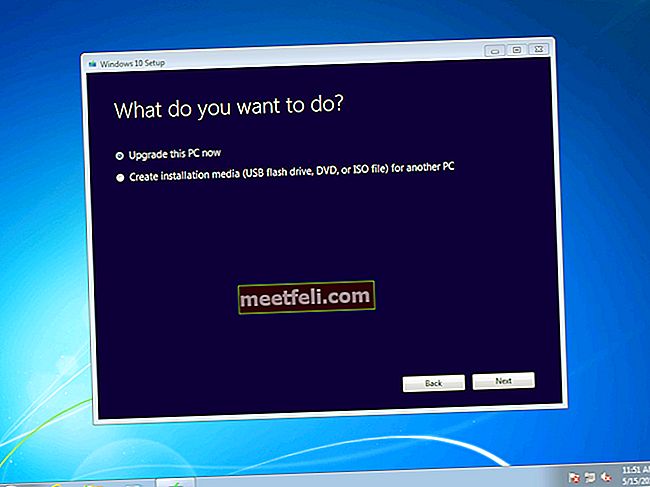Некоторые пользователи сообщили, что у них не работает задняя камера iPhone. Это звучит как проблема с оборудованием, но прежде чем обращаться в Apple, вы можете выполнить несколько простых шагов по устранению неполадок, потому что проблема с приложением камеры или программным обеспечением на устройстве может быть причиной проблемы. Эта проблема также может возникнуть сразу после обновления iOS. В этой статье мы перечислим все решения, которые могут работать, поэтому обязательно пробуйте их одно за другим.
См. Также: Как исправить не отправляемые электронные письма с iPhone
Как исправить неработающую камеру iPhone

Как исправить неработающую заднюю камеру iPhone
Решение №1: принудительно закрыть приложение камеры
Это хорошее место для начала решения проблемы. Чтобы принудительно закрыть приложение камеры, дважды нажмите кнопку «Домой», и вы получите предварительный просмотр приложений, которые вы использовали. Что вам нужно сделать, так это найти приложение «Камера» и смахнуть вверх, чтобы закрыть его. Вернитесь на главный экран и снова запустите приложение.

Решение №2: выключите телефон на 30 секунд.
Если задняя камера iPhone не работает, попробуйте это решение. Чтобы выключить телефон, нажмите и удерживайте кнопку сна / пробуждения, затем перетащите ползунок, чтобы выключить питание. Обычно, когда вы делаете это, что по сути является перезапуском, вы сразу же включаете его снова. Подождите примерно 30 секунд, а затем снова включите.

support.apple.com
Решение № 3: переключиться на фронтальную камеру
Проверьте переднюю камеру iPhone. Коснитесь значка переключения камеры в правом верхнем углу экрана. Если все работает нормально, попробуйте сделать 1 или 2 снимка. Затем коснитесь того же значка, чтобы снова переключить его на заднюю камеру.

Решение № 4: Попробуйте приложение камеры стороннего производителя
Есть много сторонних приложений для камеры для iPhone, которые вы можете найти в App Store, например VSCO, FoToRus и т. Д. После того, как вы загрузите и установите одно из них на свой iPhone, попробуйте сделать с ним несколько фотографий. Если это приложение работает нормально, попробуйте еще раз использовать приложение камеры iPhone по умолчанию.
Решение № 5. Включите / выключите закадровый голос
Для довольно многих пользователей это решение устранило эту проблему. Это довольно просто, и все, что вам нужно сделать, это: перейти в «Настройки»> «Основные»> «Универсальный доступ», включить закадровый голос, а затем снова выключить.

Решение № 6: слегка надавите на камеру
Это очень простой метод, который может сработать как амулет. Что вам нужно сделать, так это приложить немного света прямо к камере, и это, скорее всего, решит проблему.
Решение №7: Обновите iOS
Ошибка программного обеспечения может быть причиной того, что основная камера вашего iPhone не работает. Чтобы избавиться от этой проблемы, обновление iOS кажется отличной идеей. Вы можете проверить наличие обновлений iOS, зайдя в «Настройки» >> «Общие» >> «Обновления программного обеспечения». Если доступно новое обновление программного обеспечения, iPhone сначала загрузит его. Когда это будет сделано, нажмите «Установить».

Решение № 8: сбросить все настройки
Попробуйте сбросить все настройки на вашем iPhone, это может помочь вам решить эту проблему. Запустите Настройки и выберите Общие. В окне «Общие» прокрутите вниз, пока не найдете «Сброс», и нажмите на него. В следующем окне выберите «Сбросить все настройки». Вам нужно будет ввести свой пароль. Как только это будет сделано, нажмите «Сбросить все настройки» во всплывающем окне, чтобы подтвердить действие.

Решение №9: Удалите все содержимое и настройки
Если вам не повезло с предыдущими решениями, сделайте резервную копию вашего iPhone и выполните следующие действия:
• Выберите «Настройки»> «Основные»> «Сброс».
• Выберите «Удалить все содержимое и настройки».
• Подтвердите действие, нажав «Стереть iPhone».
• Когда задача будет выполнена, ваше устройство перезагрузится.

Решение № 10: Восстановите iPhone
Перед тем, как приступить к процессу восстановления, рекомендуется создать резервную копию ваших данных. Этот процесс вернет ваш iPhone к заводским настройкам по умолчанию. Внимательно следуйте инструкциям.
- Убедитесь, что ваш iPhone подключен к стабильной сети Wi-Fi, чтобы iPhone не зависал в режиме восстановления.
- Подключите iPhone к Mac / ПК с помощью кабеля Lightning и убедитесь, что на нем установлена последняя версия iTunes.
- Перед началом процесса iTunes сначала загрузит прошивку.
- Дождитесь завершения процесса.

Что делать, если основная камера iPhone перестала работать после обновления iOS?
Каждое обновление программного обеспечения содержит исправления ошибок, новые функции и улучшения. Однако некоторые пользователи сообщали о некоторых проблемах на своем iPhone, таких как «отсутствует личная точка доступа на их iPhone», «проблема с разрядом батареи», «камера iPhone не работает» и т. Д. Здесь мы расскажем, как решить проблему с камерой iPhone. только после обновления iOS.
- Перезагрузите ваш iPhone. Нажмите и удерживайте кнопку «Режим сна / Пробуждение», пока не увидите красный ползунок. Сдвиньте его справа налево, чтобы выключить. Подождите не менее 30 секунд, затем снова включите его, нажав ту же кнопку, пока на экране не появится логотип Apple.
- Иногда терпение - это ключ. Дайте вашему iPhone день, чтобы он успокоился после процесса обновления.
- Сбросить все настройки. Откройте Настройки >> Общие >> Сброс >> Сбросить все настройки.
- Понизьте версию iOS. Apple дает вам возможность понизить версию iOS примерно через 1-2 недели после выхода нового обновления.
Все вышеперечисленные решения эффективны для устранения неисправности задней камеры iPad / iPhone на iPhone 4, iPhone 4s, iPhone 5, iPhone 5s, iPhone 6, iPhone 6 Plus, iPhone 6s, iPhone 6s Plus, iPhone SE, iPhone 7 и iPhone 7 Plus.
Если вы попробовали все решения, но задняя камера iPhone не работает, мы рекомендуем вам обратиться в Genius Bar или к ближайшему авторизованному поставщику услуг Apple.
См. Также: Как исправить ошибку сбоя вызова iPhone